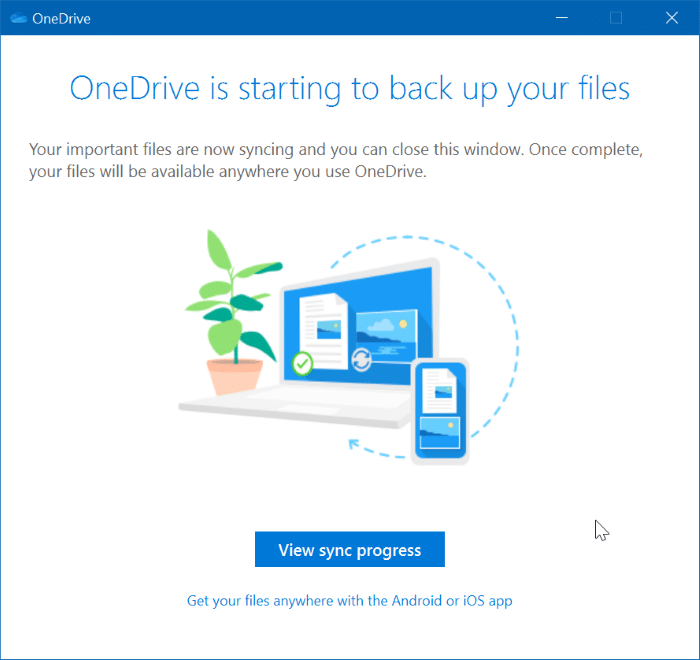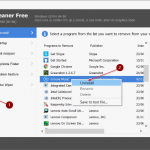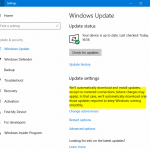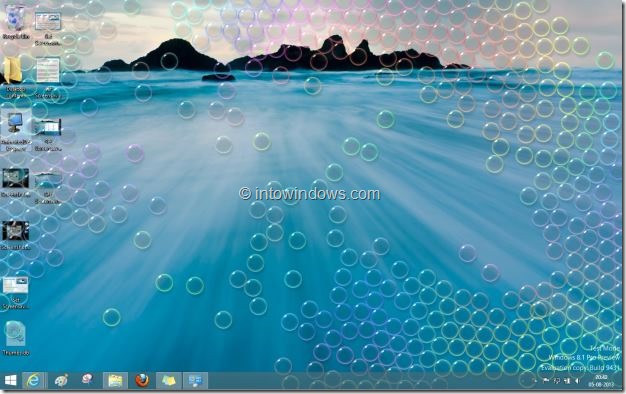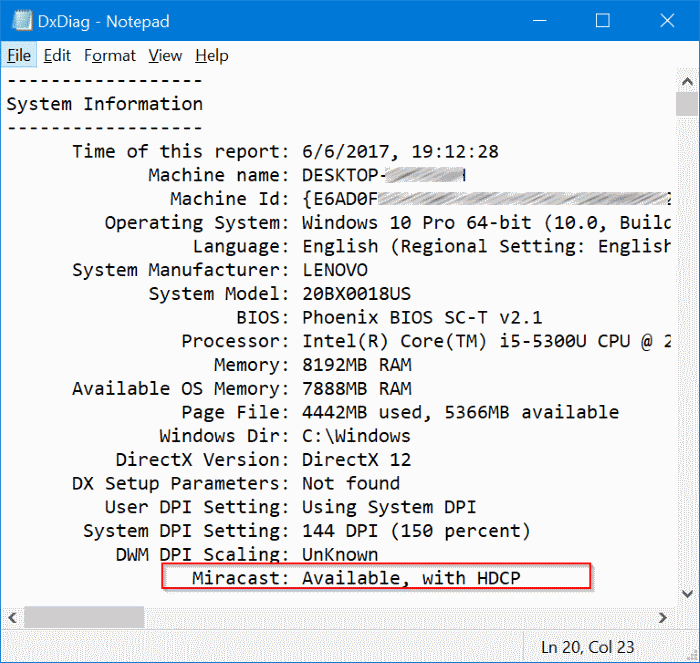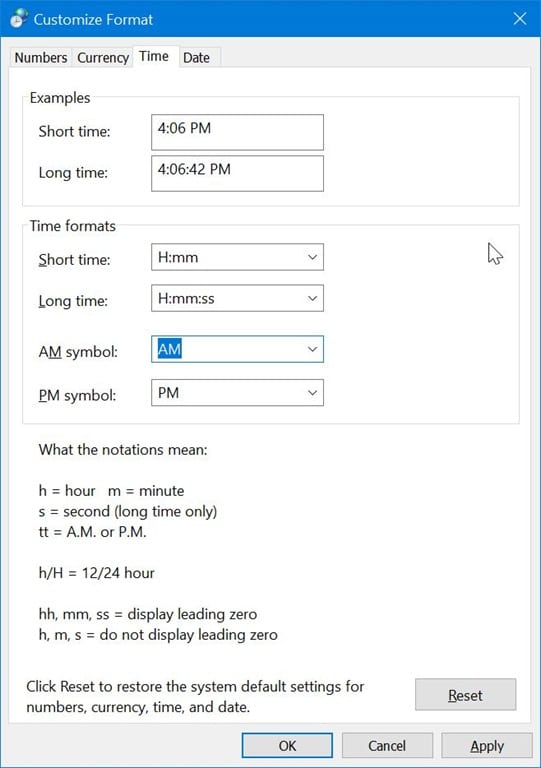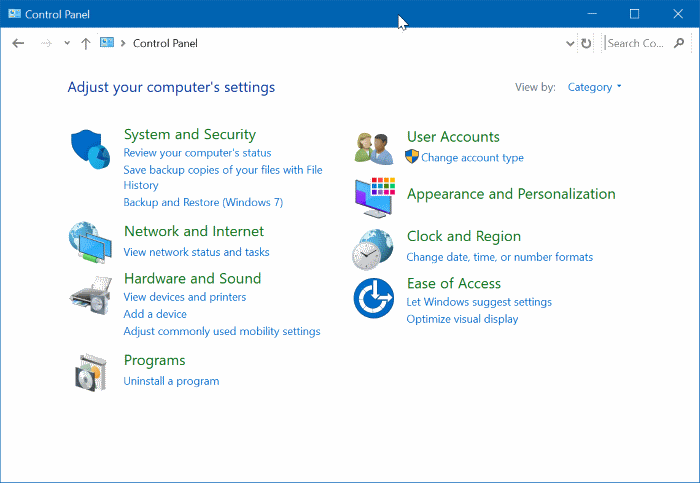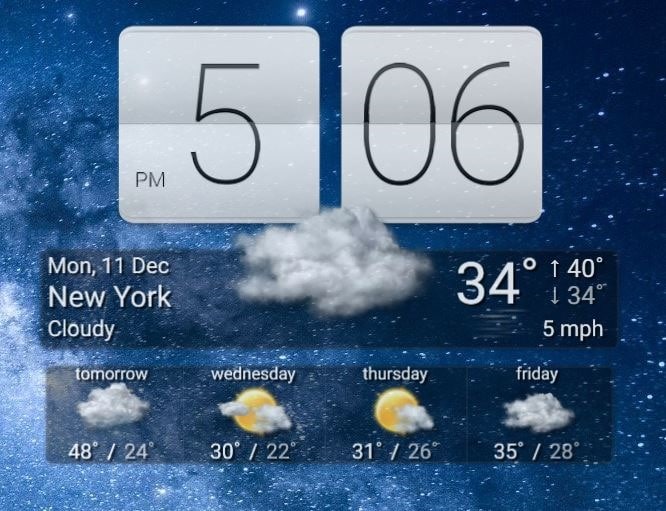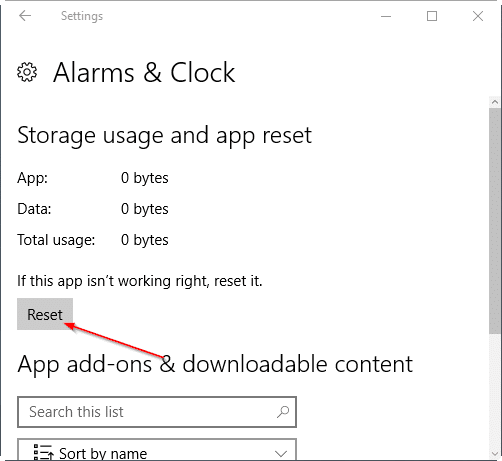Nous enregistrons souvent des documents et fichiers importants dans les dossiers Bureau et Documents. La plupart du temps, nous ne sauvegardons pas les fichiers dans les dossiers Documents et Bureau.
Si vous enregistrez souvent des fichiers cruciaux dans vos dossiers Bureau et Documents, il est judicieux de sauvegarder ces dossiers sur OneDrive ou tout autre service de stockage cloud en lequel vous avez confiance. Si vous utilisez OneDrive, la sauvegarde de fichiers d’un PC Windows 10 vers OneDrive est facile.
OneDrive dans Windows 10 offre une disposition pour sauvegarder automatiquement les dossiers Bureau, Documents et Images sur OneDrive afin que les fichiers de ces dossiers soient toujours protégés et accessibles à partir d’autres ordinateurs et appareils.
Dans ce guide, nous verrons comment configurer Windows 10 pour la sauvegarde automatique des dossiers Bureau, Documents et Images sur OneDrive.
Sauvegarde automatique des bureaux, documents et images sur OneDrive
REMARQUE: Comme vous le savez probablement, OneDrive offre 5 Go de stockage gratuitement. Si vous avez besoin de plus d’espace, vous devrez acheter le stockage ou acheter un abonnement Office qui vous offre jusqu’à 1 To de stockage.
Étape 1: Cliquez sur l’icône OneDrive dans la barre des tâches de la barre des tâches, cliquez sur Suite puis clique réglages pour ouvrir la boîte de dialogue Microsoft OneDrive.
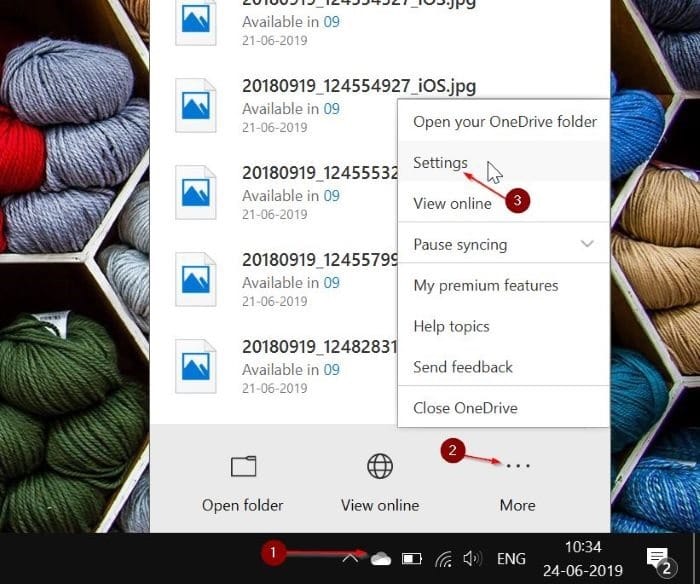
Étape 2: Ici, passez à Sauvegarde languette. Dans Dossiers PC importants cliquer sur Gérer les sauvegardes bouton. En cliquant sur Gérer les sauvegardes une nouvelle boîte de dialogue OneDrive s’ouvre.
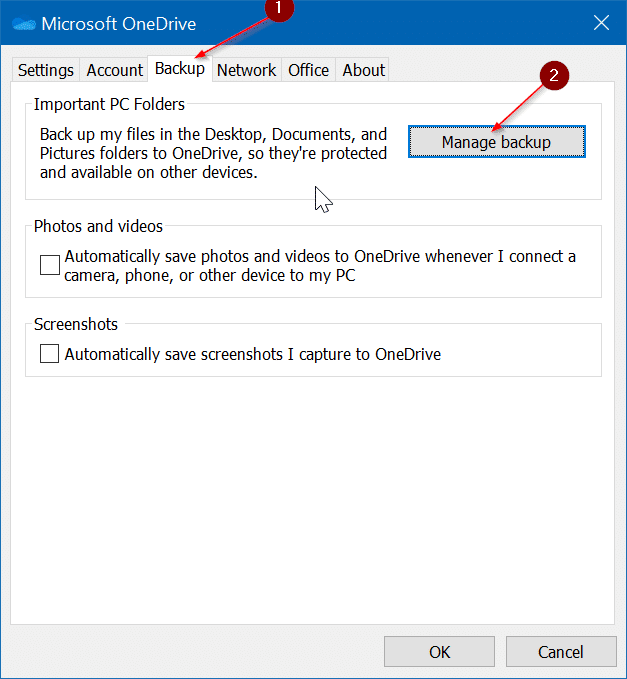
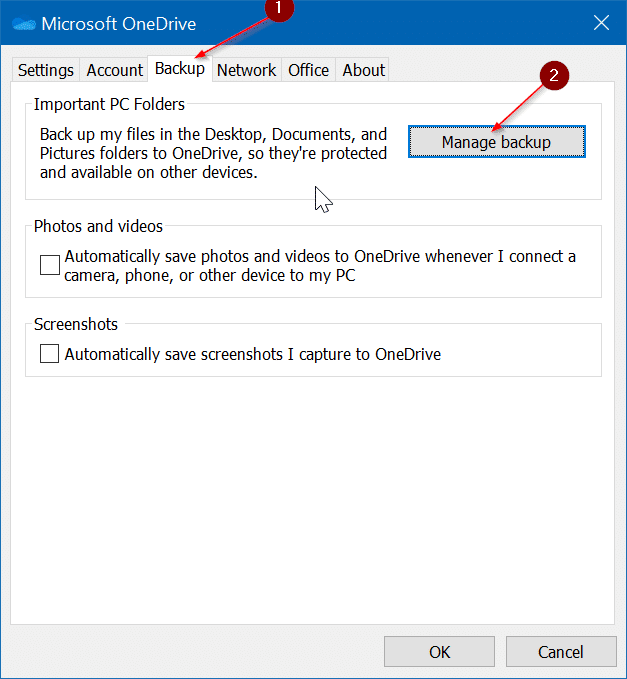
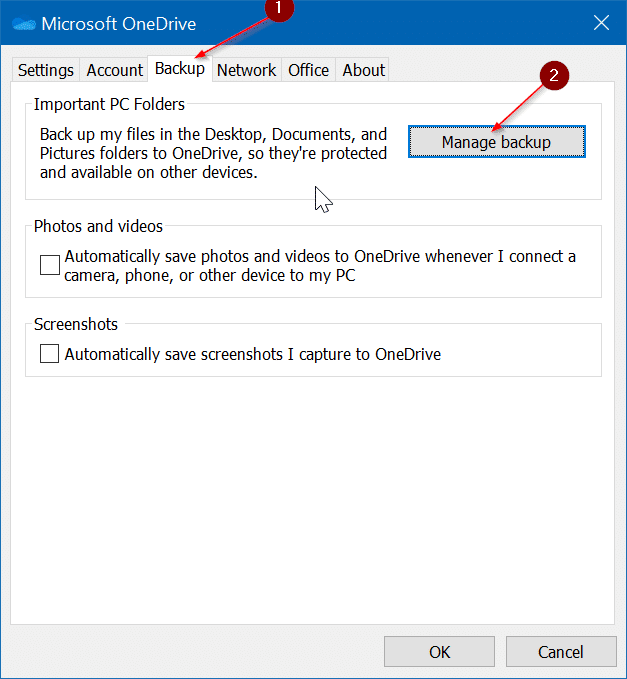
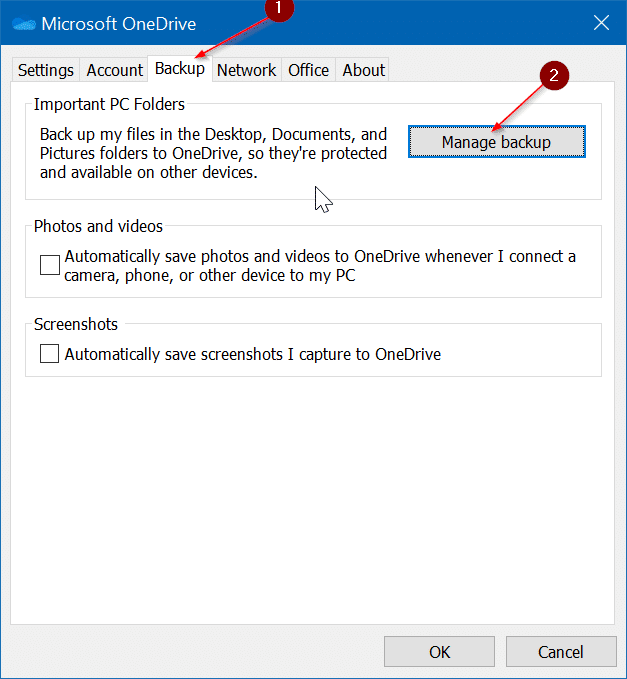
Étape 3: Ici, vous pouvez sélectionner tous les dossiers Documents, Images et Bureau ou sélectionner uniquement les dossiers que vous souhaitez sauvegarder sur OneDrive.
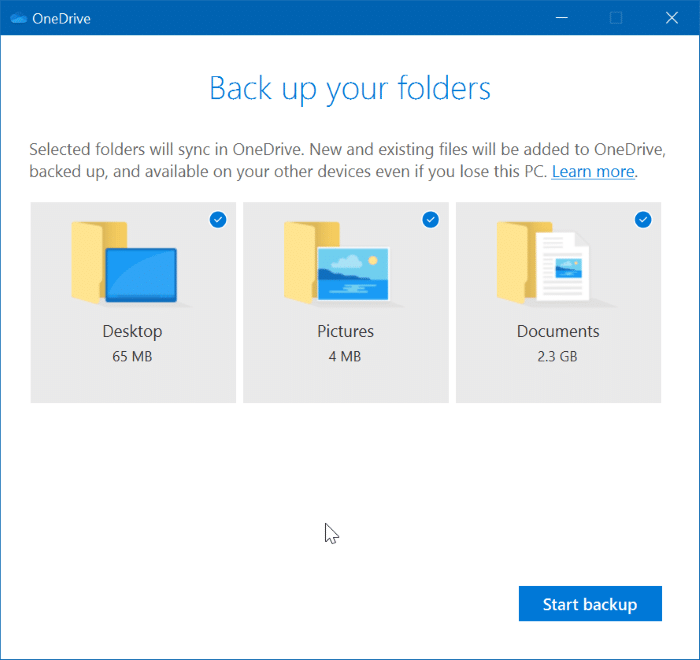
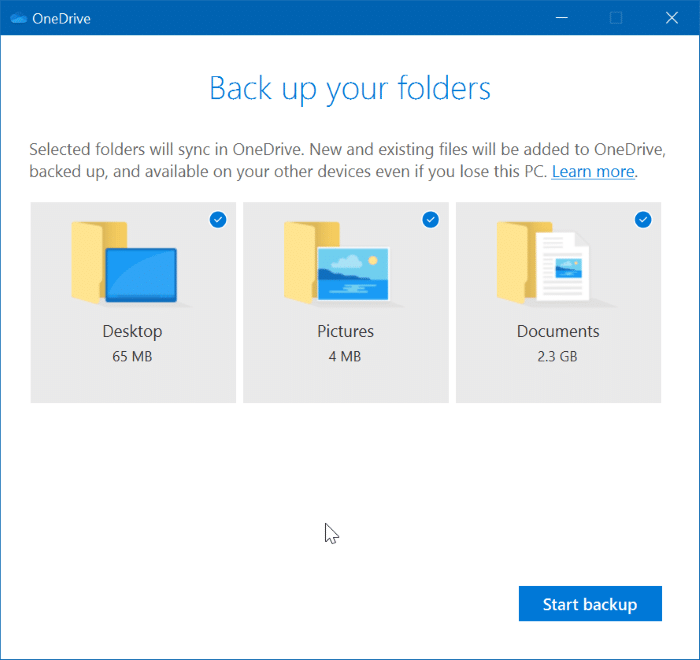
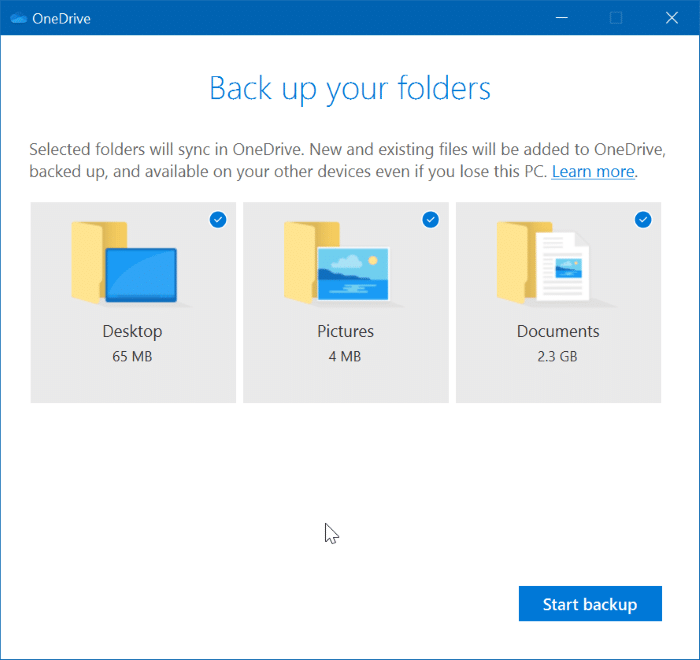
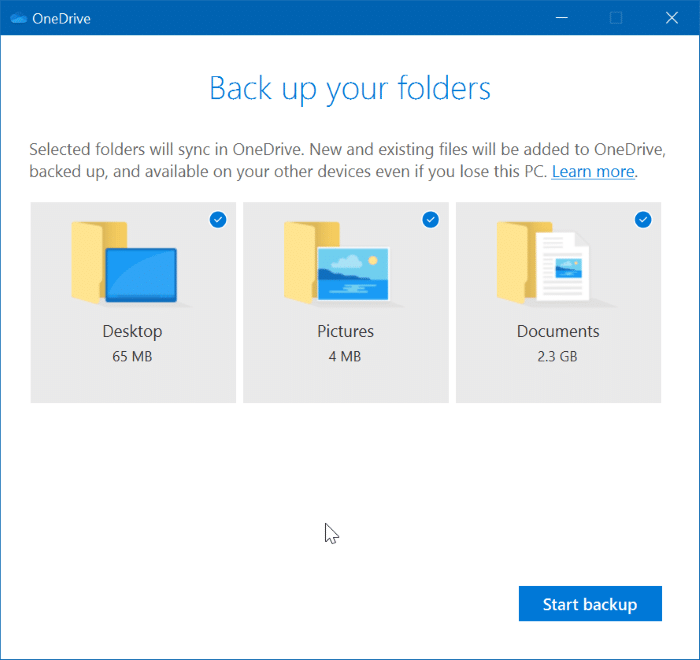
REMARQUE: Si vous avez déplacé le dossier Bureau / Documents / Images vers un autre lecteur (voir comment déplacer Documents / Téléchargements / Bureau), vous devrez le restaurer à son emplacement d’origine afin d’utiliser cette fonction de sauvegarde automatique. Sinon, vous obtiendrez l’erreur «Tous les dossiers doivent être sur le même volume que OneDrive pour démarrer la sauvegarde».
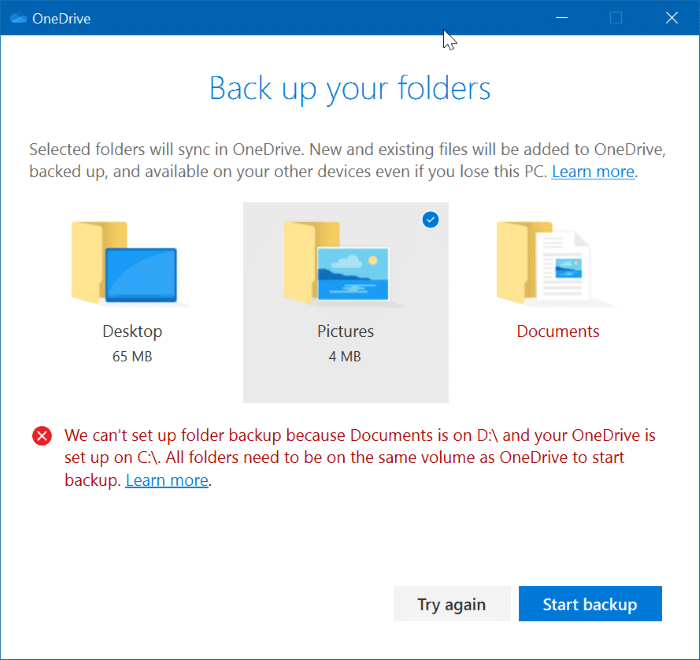
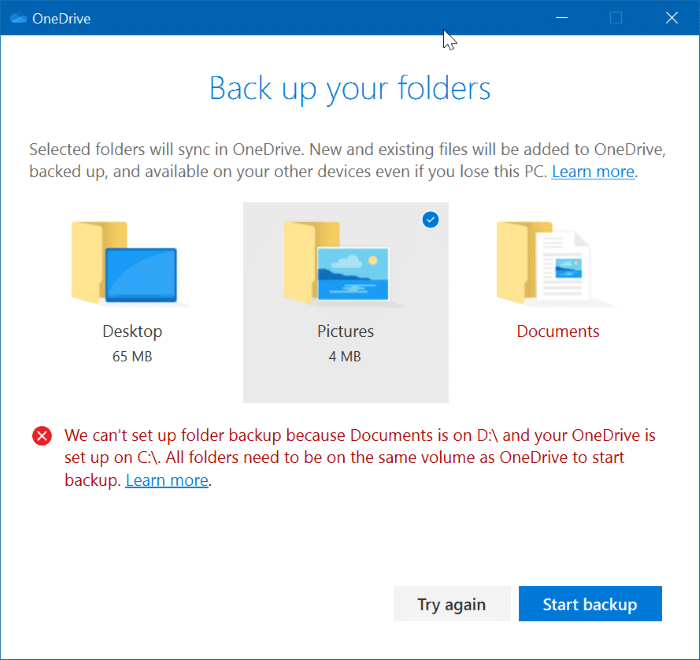
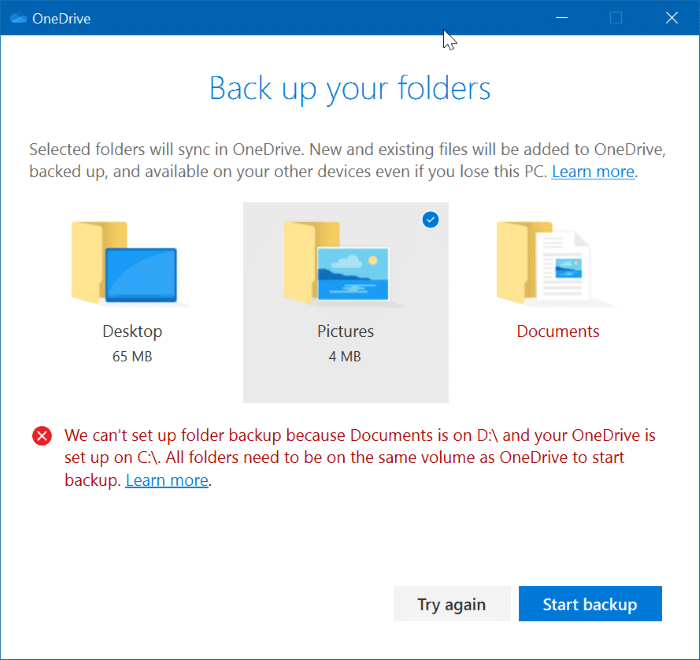
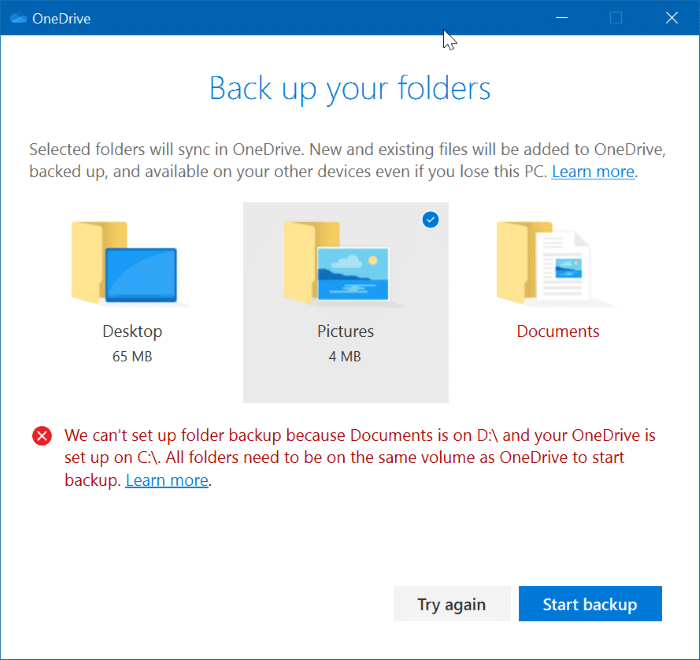
Étape 4: Cliquer sur Démarrer la sauvegarde bouton pour démarrer la synchronisation des fichiers. Vous pouvez maintenant fermer la boîte de dialogue. Ou, pour afficher la progression, cliquez sur Afficher la progression du téléchargement bouton.
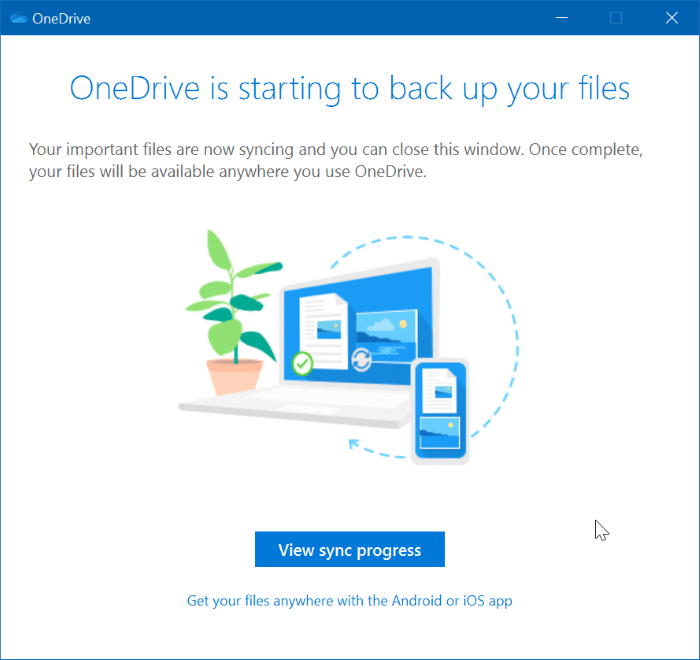
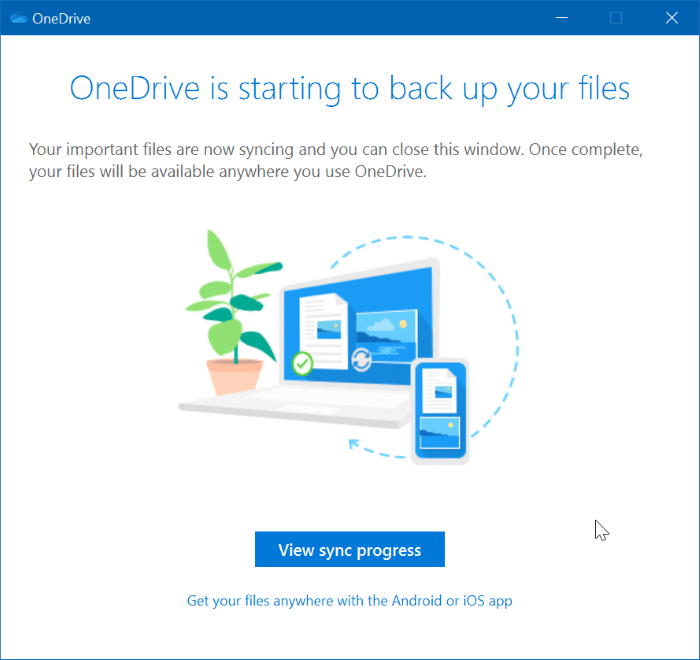
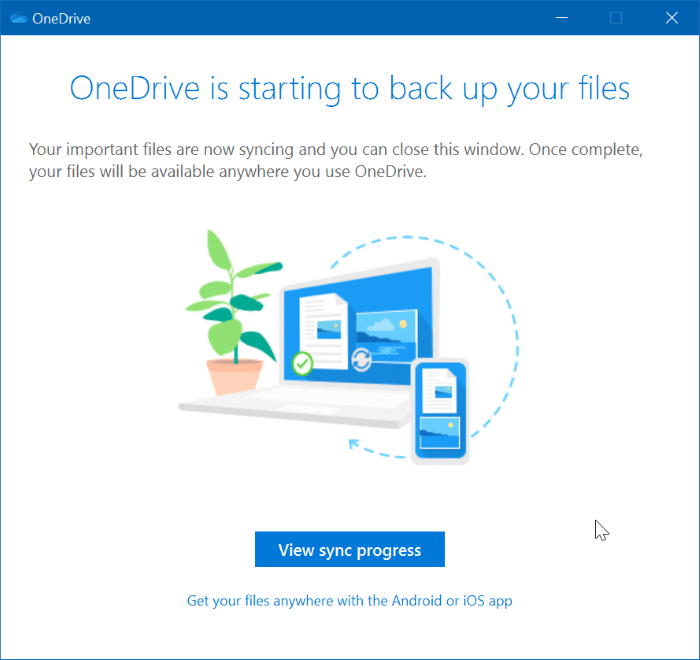
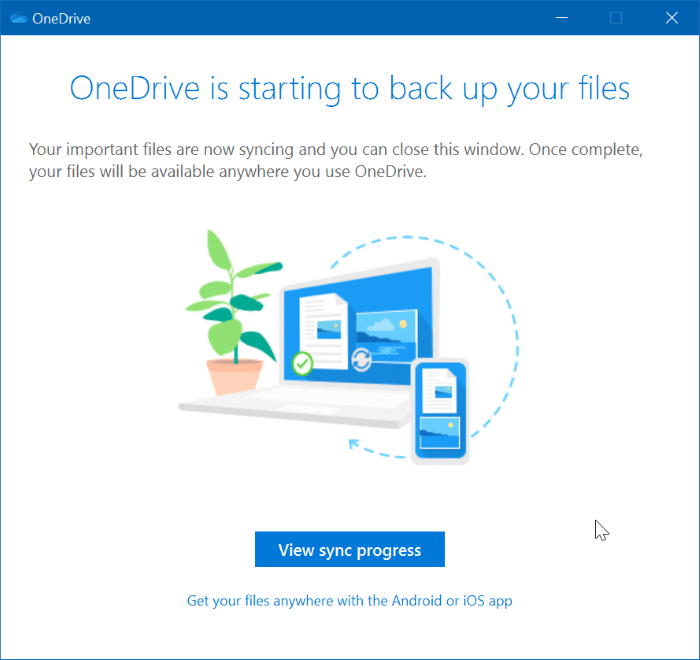
Une fois les fichiers synchronisés, vous pouvez y accéder depuis n’importe quel appareil. Les nouveaux fichiers seront sauvegardés automatiquement.